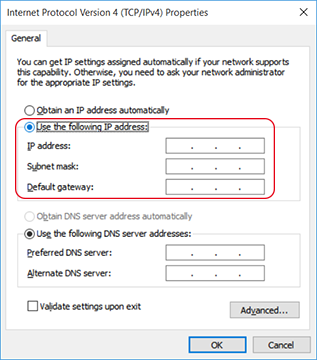Impostazione dell’indirizzo IP sul computer (Windows)
Utilizzare le informazioni preparate previe discussioni con l’amministratore di rete per impostare la rete del computer. Se si è già provveduto a impostare la rete, le impostazioni in questa fase non sono necessarie.
In un ambiente in cui il computer in uso è collegato a più dispositivi di rete e a Internet, le impostazioni scorrette influenzano fortemente tutta la rete. Per informazioni dettagliate sulle impostazioni, consultare l’amministratore di rete.
- Windows 11: Versione 24H2
- Windows 10: versione 22H2
- Accedere a Windows come Amministratore o come membro del gruppo Administrators.
-
Aprire il Pannello di controllo.
Cercare “Pannello di controllo” dalla barra delle applicazioni.
- Fare clic su Centro connessioni di rete e condivisione.
- Fare clic su Ethernet o Wi-Fi.
-
Fare clic su Proprietà.
Se appare una finestra Controllo dell'account utente, fare clic su Continua.
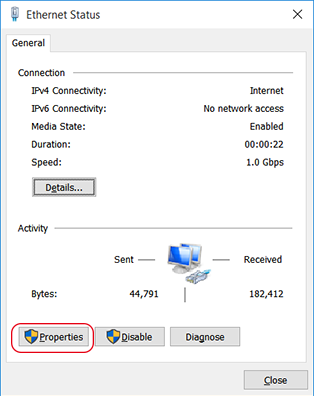
Appare la finestra Ethernet Proprietà o Proprietà Wi-Fi.
-
Selezionare Protocollo Internet versione 4 (TCP/IPv4), quindi fare clic su Proprietà.
Se la casella di controllo Protocollo Internet è deselezionata, selezionarla.
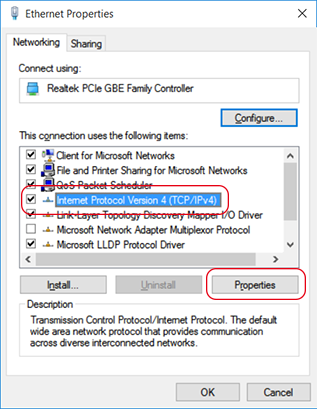
-
Per ottenere l’indirizzo IP dal server DHCP, fare clic su [Ottieni automaticamente un indirizzo IP].
Se non è in funzione un server DHCP o se non si intende utilizzare un server DHCP per impostare gli indirizzi IP, saltare questo passo e passare a quello successivo.
-
Se non è in funzione un server DHCP o se non si intende utilizzare un server DHCP per impostare gli indirizzi IP, configurare le seguenti impostazioni.
- Fare clic su OK.
-
Fare clic sui seguenti pulsanti per tornare allo stato originale.
- Chiudi nella finestra Ethernet Proprietà o Proprietà Wi-Fi.
- Chiudi nella finestra Ethernet stato o Stato Wi-Fi.